Disney + akhirnya di sini, menghadirkan semua konten Disney yang dapat kami tangani, termasuk penawaran dari Pixar, Lucasfilm, Marvel, National Geographic, dan Fox. Karena ada puluhan tahun barang untuk ditonton di layanan streaming ini, daftar tontonan Anda pasti akan sangat besar, dan melihat semua acara dan film itu pasti akan memakan banyak. data Anda jika Anda tidak menggunakan Wi-Fi. Untungnya, ada opsi untuk mengunduh video langsung ke perangkat Anda (selama Anda memiliki ruang untuk itu), yang sangat bermanfaat.
Cara mengubah kualitas unduhan Disney + Anda
Namun, pengaturan unduhan memiliki kualitas terendah secara default, jadi kami ingin mengubahnya terlebih dahulu.
- Meluncurkan Disney + di iPhone atau iPad Anda.
- Ketuk Anda Ikon profil di pojok kanan bawah layar.
-
Pilih Pengaturan aplikasi.
 Sumber: Android Central
Sumber: Android Central - Jika Anda tidak ingin menunggu hingga Anda menggunakan Wi-Fi untuk mengunduh, ubah file Unduh Hanya Melalui Wi-Fi untuk MATI.
- Ketuk Kualitas video.
-
Pilih kualitas video yang Anda sukai.
- Di bawah masing-masing, ini memberi tahu Anda berapa jam konten yang dapat Anda unduh pada setiap tingkat sebelum penyimpanan perangkat Anda penuh.
 Sumber: Android Central
Sumber: Android Central
Secara default, ini disetel ke Standar untuk unduhan tercepat dan jumlah penyimpanan paling sedikit. Medium adalah unduhan yang lebih cepat dan lebih sedikit penyimpanan, tetapi Tinggi adalah unduhan paling lambat dan membutuhkan penyimpanan paling besar.
Cara mengunduh film di Disney +
- Meluncurkan Disney + di iPhone atau iPad Anda.
- Menemukan sebuah film yang ingin Anda unduh.
-
Ketuk di Unduh tombol (panah mengarah ke bawah ke baris) di sebelah tombol Putar dan Tambahkan ke Daftar Tontonan.
 Sumber: Android Central
Sumber: Android Central - Ketuk X di pojok kanan atas untuk kembali menjelajahi katalog Disney +.
Cara mengunduh acara TV di Disney +
- Meluncurkan Disney + di iPhone atau iPad Anda.
-
Menemukan sebuah serial televisi yang ingin Anda unduh.
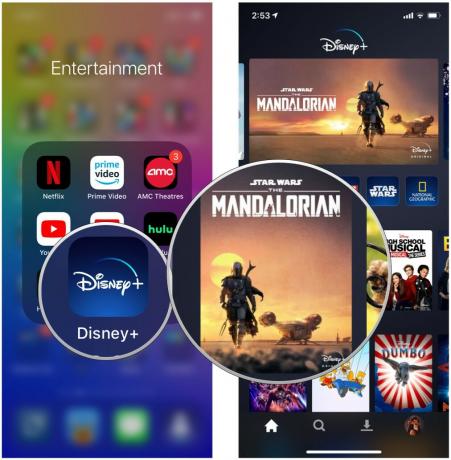 Sumber: Android Central
Sumber: Android Central -
Untuk mengunduh file sepanjang musim, cukup ketuk unduh ikon di sebelah nomor musim.
 Sumber: Android Central
Sumber: Android Central -
Untuk mengunduh episode individu, ketuk unduh di sebelah judul episode dan tombol info.
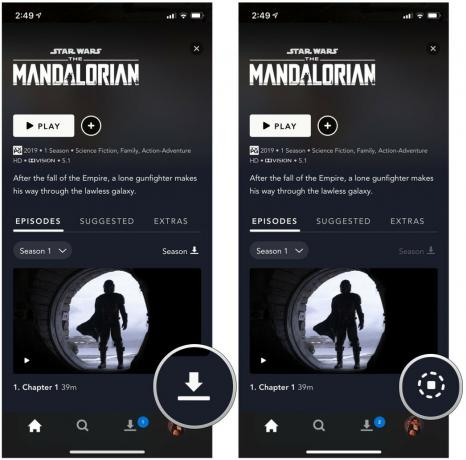 Sumber: Android Central
Sumber: Android Central - Ketuk X di pojok kanan atas untuk kembali ke katalog utama.
Bagaimana mengelola unduhan
- Meluncurkan Disney + di iPhone atau iPad Anda.
-
Ketuk Download tab di bilah menu bawah.
 Sumber: Android Central
Sumber: Android Central - Jika ada film mengunduh, Anda dapat mengetuk Berhenti tombol untuk salah satu Berhenti sebentar atau Menghapus unduhan (ini juga berlaku untuk unduhan episode).
- Anda juga bisa geser ke kiri pada film (atau serial, atau episode) dalam daftar unduhan untuk menghapusnya.
-
Jika Anda sedang mengunduh Semua episode dari seri, ketuk seri yang ingin Anda kelola unduhannya.
- Anda dapat mengetuk Edit untuk menghapus episode sekaligus.
- Ketuk kotak centang untuk episode yang ingin Anda hapus.
- Anda dapat mengetuk Pilih Semua untuk memilih semuanya sekaligus, bukan satu per satu.
- Ketuk Tempat sampah tombol untuk menghapus item yang dipilih.
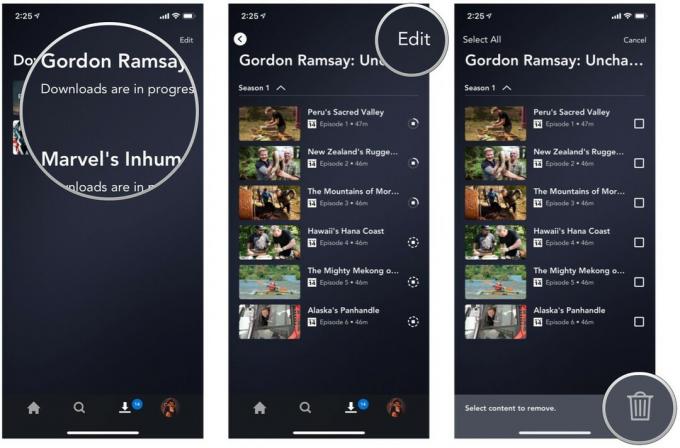 Sumber: Android Central
Sumber: Android Central -
Setelah item diunduh, lingkaran kemajuan berubah menjadi a ikon telepon. Ketuk untuk menampilkan Hapus Download opsi untuk menghapus unduhan dari perangkat Anda dan mengosongkan ruang.
 Sumber: Android Central
Sumber: Android Central
Opsi untuk menghapus banyak episode secara berkelompok sangat bagus untuk menyingkirkan apa yang telah Anda tonton untuk memberi ruang lebih.
